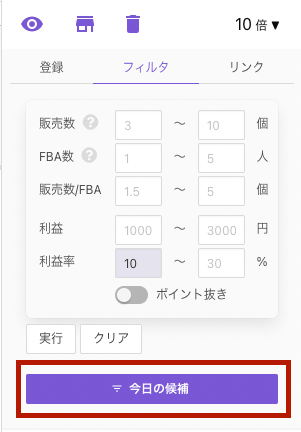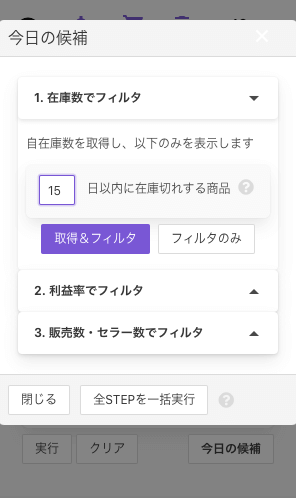ログイン
LISTIQ楽天版 クイックスタート
インストール完了後、LISTIQ楽天版を最短で利用するための手順になります。
楽天市場からリサーチする場合
- キーワード検索結果、ランキング、カテゴリなどのページを開きます
- Chrome拡張「janee」のアイコンをクリックします
- JAN(+商品情報)がまとめてクリップボードにコピーされます
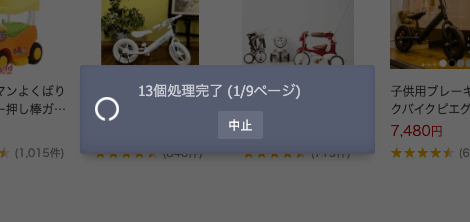
Amazonからリサーチする場合
- セラーのストアフロント、キーワード検索結果、カテゴリの商品一覧などを開きます
- Chrome拡張「janee」のアイコンをクリックします
- ASINがまとめてクリップボードにコピーされます
- コピーした商品データをテキストエリアにまとめて貼り付けます
- 「登録」ボタンをクリックします

- 商品情報が表示中のシートに書き出されます


取得した販売・購入価格、クーポン、セット数、販売手数料から利益を自動計算します。
また、ポイント込みの利益も別に計算します。
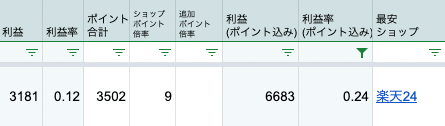
LISTIQ楽天版では3種類のポイントを合計し、「ポイント合計」列に利益計算に含める金額を表示します。
ベースポイント(SPU倍率): ベースとなるSPU倍率はアドオンから即座に変更可能です。
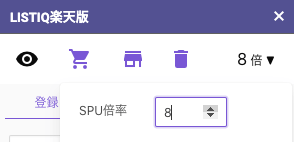
ショップポイント:自動取得し「ショップポイント倍率」列に表示します。
追加ポイント:スーパーDEALポイントを自動取得し「追加ポイント倍率」列に表示します。手動入力も可能です。
販売数、利益率などの条件を指定して、シート上の商品を絞り込み表示します。利益(率)はポイント込み/ポイント抜きを指定できます。
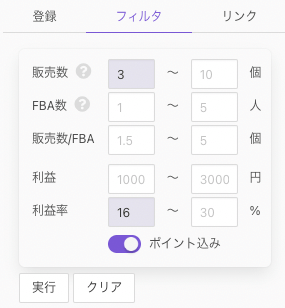
また、除外の設定![]() から、登録時に条件に当てはまるものをあらかじめ除外することもできます。
から、登録時に条件に当てはまるものをあらかじめ除外することもできます。
STEP3で自動的に最安ショップを見つけますが、それが適当でない場合には、「最安ショップを置き換え」を実行してください。次点のショップを再取得します。
除外した商品の商品コードは「ショップ除外リスト」に記録されます。除外を解除するにはこのシートから商品コードを削除してください。
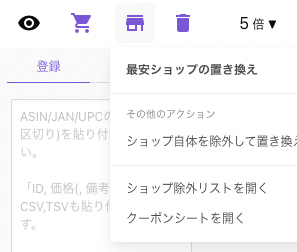
1クリックで他の店舗を検索することもできます。
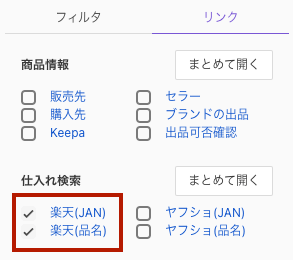
より安い商品ページを見つけたら、そのページを開いてChrome拡張「janee」のアイコンをクリックしてください。「商品コード」がコピーされるので、シートの「商品コード」列に貼り付ければその商品の価格・ポイントで利益を再計算します。
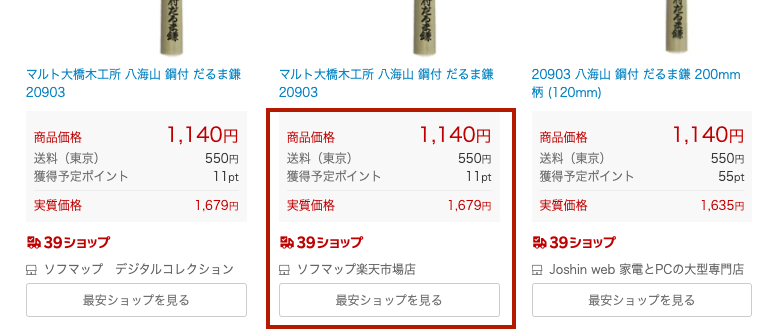
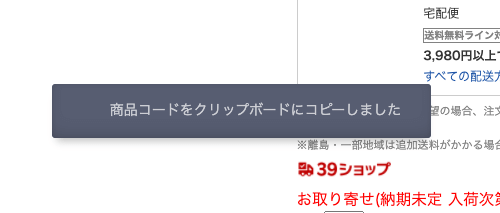
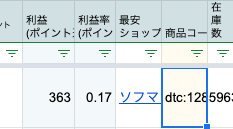
STEP5で仕入れ情報の修正後、再度フィルタをかけ商品を絞ります。「非表示の商品をまとめて除外」を実行すると、フィルタされ非表示になっている商品を全てシートから削除します(「除外シート」というリストにASINが追加されます)。
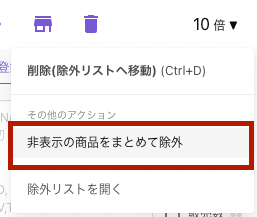
このようにして仕入れ商品の候補をシートにストックしていきます。
今後、ASIN/JANを登録する際には、ストックされた商品及び除外された商品は自動的に取り除かれ、初見の商品のみを抽出できます。
「今日の候補」を定期的に実行することで、ストックした商品の中から、
その時点で「自在庫」が少なく、「利益」が取れ、「競合セラー」が少ない商品を自動的に抽出できます。